Cambio de la configuración de la hora
Windows proporciona un par de lugares diferentes en los que puede ajustar la configuración de la hora. El lugar tradicional para realizar esos cambios es el Panel de control. Puede acceder a la configuración de hora en el Panel de control de esta manera:
-
link: / windows-Viendo_el_Panel_Control [Mostrar el panel de control] -
Haga clic en el enlace Reloj, idioma y región.
-
Haga clic en el enlace Fecha y hora. Windows muestra el cuadro de diálogo Fecha y hora. (Ver figura 1)
-
Ajusta tu configuración de tiempo, como desees.
-
Haga clic en Aceptar para cerrar el cuadro de diálogo Fecha y hora.
-
Cierre el Panel de control.
Si sus necesidades de configuración de tiempo no son tan extensas como las que le proporciona el Panel de control, puede usar el área Configuración de PC. La forma de utilizar esta área (y lo que se ofrece en ella) depende de la versión de Windows que esté utilizando.
Usando Windows 8
Al usar Windows 8, hay varias formas de mostrar el área de Configuración de PC:
Teclado. Presione Win + I (para mostrar el panel Configuración) y luego elija el enlace Cambiar configuración de PC. Si lo prefiere, puede presionar Win + C * para mostrar la barra de accesos a la derecha de la pantalla, elegir la opción Configuración (para mostrar el panel Configuración) y luego elegir el enlace Cambiar configuración de PC.
Mouse. * Mueva el mouse a la esquina superior derecha o inferior derecha de la pantalla. Windows muestra la barra Accesos, en la que debe hacer clic en la opción Configuración. A continuación, Windows muestra el panel Configuración, donde finalmente puede hacer clic en la opción Cambiar configuración de PC.
Toque. * Deslice el dedo desde el borde derecho de la pantalla para mostrar la barra de accesos. En la parte inferior de la barra, elija Configuración para mostrar el panel de Configuración. Finalmente, toque el enlace Cambiar configuración de PC.
Con el área de Configuración de PC mostrada, haga clic en General en el lado izquierdo de la pantalla. En la parte superior de la pantalla resultante hay un par de controles que afectan su configuración de tiempo. (Ver figura 2)
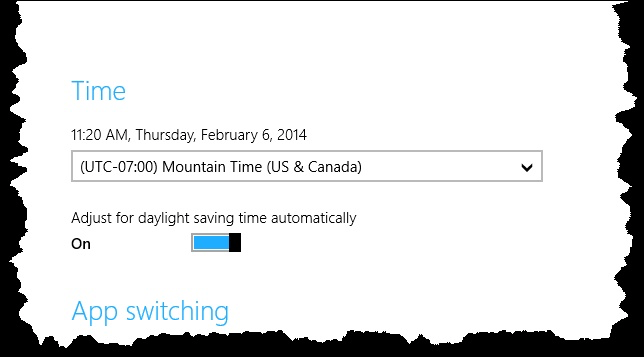
Figura 2. Configuración de PC le permite cambiar exactamente dos configuraciones de hora.
Windows le permite, dentro de la Configuración de PC, simplemente elegir una zona horaria y si el sistema debe ajustarse automáticamente al horario de verano. Cualquier cambio que realice aquí se implementará de inmediato.
Usando Windows 10
La forma más fácil de acceder al área de Configuración de PC en Windows 10 es hacer clic en el botón del menú Inicio y luego hacer clic en el pequeño icono de «engranaje». Windows muestra un cuadro de diálogo Configuración en el que debe hacer clic en Hora e idioma y, finalmente, Fecha y hora. (Vea la figura 3.)
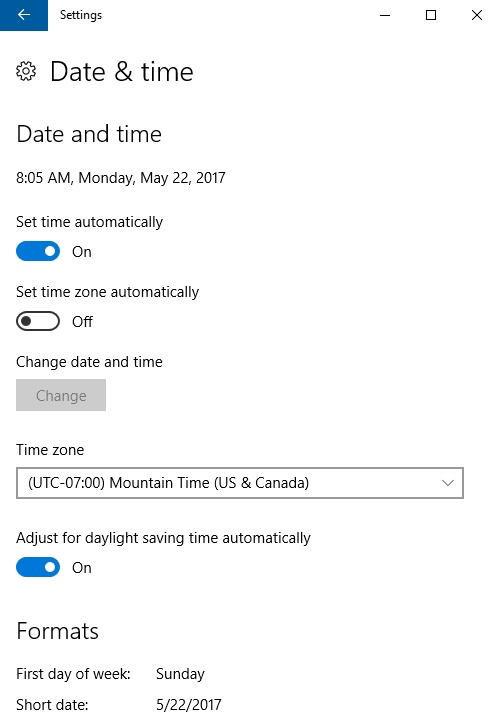
Figura 3. Cambio de la configuración de la hora mediante el área Configuración de PC.
La ruta Configuración de PC le permite cambiar más opciones de tiempo de las que era posible en Windows 8. Puede desplazarse por el cuadro de diálogo Configuración para realizar los cambios que desee. Cuando haya terminado, cierre el cuadro de diálogo y los cambios se realizarán automáticamente.
Este consejo (12949) se aplica a Windows 8 y 10.